Inleiding
In de afgelopen jaren hebben fabrikanten naarstig gezocht naar het nut van slimme horloges voor het grote publiek. Verre van iedereen vindt een smartwatch van toegevoegde waarde en de fabrikanten lijken zich erbij te hebben neergelegd dat het een nicheproduct is voor sport- en techliefhebbers. Veel fabrikanten zijn dan ook gestopt met het maken van smartwatches. Er zijn eigenlijk maar twee toepassingen die voor sommigen de aanschaf van een smartwatch rechtvaardigen: het monitoren van het lichaam bij het sporten en het ontvangen van notificaties.
Toch kan een smartwatch meer dan dat. Zo waren we laatst in Parijs en vonden we het maar al te handig dat we al wandelend konden navigeren door af en toe op onze pols te kijken, in plaats van rond te lopen met een smartphone in de hand.
/i/2001367237.jpeg?f=imagenormal)
Naar aanleiding van de release van de Apple Watch Series 2, de Samsung Gear S3 en de Asus Zenwatch 3, leek het ons interessant om nog eens in de toepassingen van een smartwatch te duiken. Voor een smartphone zijn die voor iedereen wel duidelijk, maar voor een smartwatch is dat een ander verhaal. Wanneer is die in de praktijk nou echt handig? Daarbij gaan we niet in op de hardware, maar op de diverse platforms. Er is immers bijvoorbeeld een vrij brede keuze aan verschillende smartwatches voor Android Wear en wat je kiest, is erg smaakafhankelijk, maar het platform is iets wat wel enigszins kwalitatief en objectief te beoordelen is.
Hoewel de toepassingen van een smartwatch misschien beperkt zijn, is het voor degene die wel geïnteresseerd is, vooral belangrijk om te weten welk softwareplatform het beste doet wat hij van een smartwatch verlangt. Daarom hebben we watchOS, Tizen en Android Wear een tijdje naast elkaar gebruikt om te kijken welke per taak het best bevalt en wie bijvoorbeeld de handigste interface heeft ontworpen.
Interface en meldingen: Android Wear
De drie hier besproken besturingssystemen hebben interfaces die wezenlijk verschillen, zowel wat uiterlijk als wat werking betreft. We gaan ze alle drie even af en focussen daarbij op een veelgebruikte functie van de smartwatch: meldingen.
Android Wear
We weten dat Android Wear 2.0 er binnenkort aankomt, maar doen het nu nog even met versie 1.5. Het hoofdscherm heeft, je raadt het al, een klok met daarop functies als een accu-indicator, het weer, de datum, het aantal verbrande calorieën en aantal stappen van die dag, en nog wat optionele info. Per wijzerplaat is de getoonde data anders. Dit geldt voor elk van de smartwatchbesturingssystemen die we hier bespreken; je kunt andere wijzerplaten installeren met de gewenste functionaliteit.
Daarna wordt het anders per besturingssysteem. In het geval van Android Wear zie je in het onderste deel van het klokscherm een stukje van de notificatie. Je kunt de melding naar boven schuiven om haar helemaal te bekijken. Je kunt de notificatie vervolgens naar rechts wegvegen, naar boven vegen voor de volgende melding, en erop tikken om de melding te openen en meteen soortgelijke meldingen te zien. Van daaruit kun je naar links vegen om andere acties uit te voeren, zoals het archiveren van mails, navigeren naar een bestemming, de app blokkeren of antwoorden op een bericht.
De door Android Wear gekozen manier van omgaan met notificaties is erg gebaseerd op swipen. Het voordeel daarvan is dat het niet ingewikkeld is, maar bij veel meldingen of veel acties die je binnen een melding kunt uitvoeren, moet er veel geswipet worden. Dat is soms wat vermoeiend en het is niet heel overzichtelijk wat je per melding kunt doen, aangezien je dat niet in één scherm kunt zien, zoals wel kan bij Tizen op de Gear S-serie. Een melding die je niet meteen checkt, wordt weergegeven in het onderste deel van het klokscherm en kun je desgewenst wegvegen.
Het kan handig zijn dat je een bericht kunt lezen op je horloge, maar nog handiger is het als je ook iets zinvols kunt antwoorden. Antwoorden bij Android Wear is mogelijk door iets in te spreken, wat wordt omgezet in tekst, maar er zijn ook standaardantwoorden en je kunt een emoji natekenen. Dat is redelijk nutteloos, maar het praten tegen het horloge gaat behoorlijk goed en werkt vaak handig. Een simpel 'oké' of een smiley antwoorden kan ook handig zijn als je in een vergadering zit of in de auto. Helaas zijn de voorgeprogrammeerde antwoorden zonder additionele apps niet te wijzigen.
 De rest van de interface is redelijk eenvoudig gehouden bij Android Wear. Als je vanuit het klokscherm naar beneden veegt, kom je bij de quick toggles en instellingen. Veeg je naar rechts, dan kom je bij de apps. Daarnaast volgt een lijst van contacten en daar weer naast kun je een stemopdracht geven, zoals 'Bel Henk', 'Zet de timer op 60 seconden' of 'Stuur een WhatsApp-bericht naar Maarten'.
De rest van de interface is redelijk eenvoudig gehouden bij Android Wear. Als je vanuit het klokscherm naar beneden veegt, kom je bij de quick toggles en instellingen. Veeg je naar rechts, dan kom je bij de apps. Daarnaast volgt een lijst van contacten en daar weer naast kun je een stemopdracht geven, zoals 'Bel Henk', 'Zet de timer op 60 seconden' of 'Stuur een WhatsApp-bericht naar Maarten'.
Al met al voelt de interface van Android Wear een beetje 1.0 aan als je hem bijvoorbeeld vergelijkt met Tizen. Er moet een hoop geswipet worden, wat niet echt fijn is bij een horloge waarop je zo snel mogelijk een actie wil kunnen uitvoeren. Over het algemeen is in korte tijd wel duidelijk waar alles te vinden is, wat een voordeel is. Wat ook opviel tijdens onze testperiode, is dat Android Wear soms hapert bij het navigeren door meldingen en menu's. Dat kwamen we op de andere platforms niet tot amper tegen. Daar staat tegenover dat de Zenwatch 3 een stuk goedkoper is dan de Apple Watch Series 2 en de Gear S3.
Interface en meldingen: Tizen
Het smartwatchbesturingssysteem van Samsung voor slimme horloges heet Tizen. Wij hebben getest met versie 2.3.2.1. Het besturingssysteem komt meteen al wat volwassener over dan Android Wear. Het grootste verschil met de andere smartwatches is de draaibare bezel. Die zorgt ervoor dat je te allen tijde zicht op het scherm houdt en daarnaast hoef je minder te pielen op het kleine schermpje. Ook is de beweging zelf wat makkelijker te maken dan een swipe en werkt het preciezer, omdat je per deelrotatie een tik voelt. Bij een swipe draait het immers om je eigen schatting hoeveel opties je verder veegt.
De interface, beginnend bij het klokscherm, werkt als volgt. Draai je de bezel naar links of swipe je naar rechts, dan kom je bij je meldingen. Deze verwijder je door naar boven te swipen. Standaard heeft Tizen een redelijk klein lettertype, waardoor er aardig wat informatie op het schermpje past. Een stuk meer dan bij Android Wear, zeker voordat je op de melding tikt. Als je dat doet, kom je bij Tizen in de notificatie zelf, waarbij je op 'meer lezen' kunt tikken om de hele conversatie te lezen of meteen kunt antwoorden. Dat kan vocaal, via een t9-toetsenbordje, met smileys of met voorgeprogrammeerde antwoorden.
Bij Tizen werkt het allemaal net wat logischer en handiger. Zo staan de drie andere genoemde manieren om te antwoorden direct bovenaan en daaronder de meest gebruikte emoji. Daar weer onder staan voorgeprogrammeerde antwoorden, die je kunt wijzigen in de Samsung Gear Android-app. Het is overzichtelijk en makkelijk te besturen, en de interface zelf is wat ons betreft slimmer ingericht. Natuurlijk is dit subjectief en kan het gerust zijn dat Android Wear voor jou persoonlijk beter werkt.
Als je de draaibezel vanaf het klokscherm naar rechts draait of naar links swipet, kom je bij je widgets uit. Die zijn daarmee prominenter aanwezig dan de apps zelf en dat is slim. Vaak gebruik je beperkte functionaliteit van een app via je horloge, zoals het weer op dat moment op een bepaalde plaats, een contactpersoon die je vaak belt of je planning voor de huidige dag.

Als je vanaf het klokscherm op de knop rechtsonder drukt, kom je bij de apps zelf. Die worden weergegeven in een cirkel, zodat je er doorheen kunt bladeren via de roterende bezel. Druk je op diezelfde knop vanuit een ander deel van het besturingssysteem, dan ga je terug naar de klok. De knop rechtsboven gebruikten we in de praktijk vaker. Daarmee ga je één stap terug. Als je vanaf het klokscherm naar beneden swipet, kom je bij de quick toggles uit, waarmee je de niet-storenmodus aan kunt zetten of bijvoorbeeld de helderheid kunt wijzigen.
Al met al geven we de voorkeur aan de interface van Tizen ten opzichte van Android Wear. Voor het bewegen door de schermen is de roterende bezel een aanwinst en de interface zit logischer in elkaar, waardoor we met Tizen sneller uit de voeten konden.
Interface en meldingen: watchOS
Apple wierp zich in 2015 ook op de smartwatchmarkt met de Apple Watch en dat besturingssysteem werkt weer een stukje anders. Op het moment van schrijven zijn we aangeland bij versie 3.1, waarmee we dus hebben getest. Bij de vierkante horloges van Apple valt er weinig te roteren aan de bezel, maar ze hebben wel een digitale, draaibare kroon. Daarmee kun je door schermen scrollen en bijvoorbeeld de tijd virtueel vooruit spoelen via de Time Travel-functie. Zo kun je zien hoe ons zonnestelsel over een tijdje rondzweeft of, misschien iets praktischer, hoe je agenda er over een tijdje uitziet. In de praktijk is dat leuk om eens te doen, maar wat ons betreft is het geen heel nuttige toevoeging. We kijken bijvoorbeeld liever in onze agenda, waarbij we met de kroon efficiënter door de afspraken heen kunnen scrollen.
Als je naar links of rechts swipet, zou je misschien verwachten dat je bij iets komt wat je vaak gebruikt. Vreemd genoeg blijkt dit de manier om van wijzerplaat te veranderen. Dat is iets wat je misschien in het begin vaak doet, maar later een stuk minder frequent, lijkt ons. Om bij je recente apps te komen, druk je de knop onder de digitale kroon in. Dan kun je door de apps navigeren door te swipen of aan de kroon te draaien en de veelgebruikte apps kun je vastpinnen. De apps zijn vrij simpel, waardoor widgets overbodig zijn. Sterker nog, we dachten in eerste instantie dat de recente apps widgets waren, die betrekking hadden op specifieke functies binnen een app.
Een app selecteren doe je met een tik op het scherm of druk op de knop. Dat zijn twee extra handelingen ten opzichte van Tizen, waarbij je direct naar een widget kunt navigeren door slechts aan de bezel te draaien. Ondanks dat de watchOS-methode gelijk is aan het tevoorschijn toveren van recente apps op iOS, voelt het wat omslachtig aan en het is de reden waarom we de recente apps veelal zelfs links lieten liggen, waarmee we een groot deel van de functionaliteit van de smartwatch praktisch niet gebruikten.
De notificaties en het quick toggles-scherm werken omgekeerd aan die van Android Wear. Als je naar boven veegt, zie je de toggles en als je naar beneden veegt, kom je bij de notificaties. Ook bij watchOS kun je direct antwoorden op een bericht, WhatsApp-bericht of e-mail. Je kunt dan antwoorden via de microfoon, of met een emoji of voorgeprogrammeerd antwoord. Deze kun je in de Watch-app in iOS wijzigen, maar helaas geldt dat alleen voor apps die Apple op dit punt ondersteunt en waar WhatsApp niet bijzit. Bij Facebook Messenger, Mail of Berichten kun je de standaardantwoorden wel wijzigen. Als je een melding niet direct leest, zie je door een rood puntje op het klokscherm dat er een melding is, net als bij Tizen.
Als je op de digitale kroon drukt, kom je in het apps-scherm. Dit bestaat uit bolletjes die de apps representeren in een zeshoek. De plaatsing van de apps kun je naar eigen inzicht bepalen. In- en uitzoomen doe je door aan de digitale kroon te draaien en je tikt op een app om deze te openen. Op zich is dit niet slecht verzonnen, maar het blijft pielen om op een schermpje zo klein als dat van een smartwatch een klein object aan te tikken. Wat dat betreft heeft Samsung het slim voor elkaar met de roterende bezel. Toch gebruik je het appscherm als het goed is niet al te vaak, omdat de recente apps over het algemeen genoeg zijn.
Een kenmerkende functie van watchOS is de aanwezigheid van zogeheten complicaties. Dat klinkt negatiever dan het is; ze maken je klokscherm inderdaad wat gecompliceerder, maar voegen ook handige functionaliteit toe. Het zijn veelal snelkoppelingen naar functies binnen apps. Ze geven direct informatie weer, zoals je volgende agenda-item. Als je er dan op tikt, kun je door je agenda heenlopen. In het geval van het accupercentage kun je er bijvoorbeeld op tikken en de spaarstand snel aanzetten. Ook zijn er complicaties voor onder meer smarthomefuncties, een liedje herkennen via Shazam en snel omschakelen naar je huidige fitnessprogramma.

WatchOS is een volwassen smartwatchbesturingssysteem, dat vooral goed en snel werkt als je gebruikmaakt van een beperkt aantal functies, die je bij voorkeur op je klokscherm hebt staan als complicatie. Ook meldingen werken over het algemeen prima op de Watch. Toch zijn sommige dingen onhandig ingericht. Vooral widgets selecteren is wat omslachtig, waarbij Tizen als voorbeeld dient hoe dit beter kan. Juist van Apple zouden we verwachten dat de smartwatch met een paar simpele tikken doet wat we willen, maar helaas is dat niet altijd het geval. Bij gebrek aan een ring, zoals bij de Gear S-serie, moet je tikken op een klein icoontje en dat is op dit kleine aanraakscherm niet altijd even makkelijk. Aangezien je de neiging hebt om je smartphone te pakken zodra iets maar even te veel moeite kost, hebben we in onze testperiode veel van de functionaliteit uiteindelijk links laten liggen. Daar heeft Apple dus wat ons betreft nog een slag te maken.
Fitness
Fitness is al sinds het begin een belangrijk aspect van smartwatches. De drie besturingssystemen hebben een behoorlijk verschillende aanpak voor fitness en gezondheid, vooral wat de interface betreft. Natuurlijk verschillen de functies ook per smartwatch, want de Apple Watch Series 2 en de Samsung Gear S3 hebben bijvoorbeeld een hartslagmeter en de Asus Zenwatch 3 niet. Er zijn echter wel Android Wear-horloges met hartslagmeter. De Apple Watch Series 2 kun je zelfs gebruiken met zwemmen, wat met de andere niet kan. Dit zijn natuurlijk belangrijke praktische overwegingen voordat je een smartwatch koopt, maar we richten ons hier niet op de hardware, gezien de vele verschillende smartwatches, maar op het platform.
Apple heeft de activiteitentracker en de Work-out-app gescheiden. Bij de Activiteit-app is er vervolgens weer een scheiding tussen bewegen, trainen en staan. Daarbij kun je doelen instellen en diverse grafieken tevoorschijn toveren, en die zien er overzichtelijk uit. In de Work-out-app kun je aangeven wat voor training je gaat doen en dan kun je direct aan de slag. Je kunt daarbij bijvoorbeeld kiezen hoeveel calorieën je wil verbranden, hoeveel kilometer je wil afleggen of hoeveel tijd je bezig wil zijn. Je hartslag wordt automatisch bijgehouden en je ziet live informatie zoals het aantal verbrande calorieën, de tijd en de afgelegde afstand. Er is een heel aantal activiteiten die je kunt starten, waaronder fietsen, lopen en zwemmen, maar ook wat obscure activiteiten, zoals 'stepper' en 'ellyptical'. De eenvoud siert het fitnessgedeelte van watchOS. In de praktijk is het geheel daarnaast handig te bedienen.
Met Android Wear hebben we het bijbehorende Google Fit gebruikt, hoewel er ook standaard een beperkte fitness-app op de Zenwatch 3 staat. In Google Fit kun je net als bij watchOS doelen stellen, zoals hoeveel stappen je wil zetten, hoeveel calorieën je wil verbranden en hoeveel trappen je wil lopen. Het horloge stimuleert je desgewenst vervolgens om dat te halen en als een doel niet gehaald is, stelt het voor om het doel voor de volgende dag met een bepaald percentage te verlagen, om je niet te demotiveren. De work-outs die je kunt selecteren, zijn lopen, hardlopen, fietsen, push-ups, sit-ups en squats. Dat is een stuk minder dan bij watchOS. Waar je bij watchOS verder een handige cirkel ziet met daarin je activiteiten in verschillende kleuren, moet je het bij Google Fit op Android Wear doen met wat meer getalletjes en zonder grafieken. Dat is wat minder overzichtelijk.
S Health op Tizen is in eerste instantie vrij onoverzichtelijk. Er zijn tal van schermen waar je doorheen kunt navigeren, waaronder het aantal verbrande calorieën, het aantal stappen, het aantal trappen, een optie waarmee je kunt wedijveren tegen een vriend die het meest beweegt, hoeveel koffie en water je drinkt, en ergens daartussenin de optie om een training te beginnen. Je kunt in de opties van de training veel dingen instellen, zoals het type activiteit, of je locatie gelogd mag worden, automatische pauzes als je even stilstaat en intervallen. De activiteiten bestaan uit wandelen, fietsen, trektochten, crosstrainer, sportfiets, yoga en zelfs pilates. Als je eenmaal doorhebt waar alles zit, is het in elk geval fijn dat er veel in te stellen is.
S Health is met al deze opties een stuk uitgebreider dan met name Google Fit, maar ook iets uitgebreider dan Apples fitness-apps op sommige vlakken. Of dat een voordeel is, ligt voor de meesten vooral aan de sport die ze beoefenen. Toch is de interface van Apple wat ons betreft te prefereren, vanwege de eenvoud en het overzicht. Dat past wat ons betreft het beste bij sporten, omdat je niet bezig wil zijn met je smartwatch, maar met je sport. Google Fit op Android Wear is de minste van de drie, vanwege de beperkte mogelijkheden, waarbij het overzicht wel iets beter is dan dat van Tizen.
Navigatie en spraak
Het is misschien niet voor iedereen een praktische functie, maar zeker als je loopt of fietst, kan navigatie via een smartwatch handig zijn. Als je moet afslaan, vibreert een smartwatch en dat voel je doorgaans beter dan een telefoon in je broekzak. Daarnaast is het met fietsen onhandig en gevaarlijk om een smartphone vast te houden, en als je bijvoorbeeld in een stad rondloopt, is het ook fijn om de focus op je omgeving te hebben en dat je niet bang hoeft te zijn dat je je telefoon in de hectiek laat vallen of dat hij uit je handen wordt gegrist. De Kaarten-app van Apple, de Google Maps-variant van Android Wear en de Here Maps-navigatie van Tizen benaderen navigatie elk op hun eigen manier, dus we bespreken ze een voor een.
Met watchOS navigeren is een fluitje van een cent. Het is erg fijn dat de Kaarten-app meteen werkt met navigatie. Wel is het wat vreemd dat het instellen van sommige dingen niet via het horloge kan. Zo kun je de vervoerswijze alleen wijzigen via iOS. Het houdt de interface van de Kaarten-app op de Apple Watch wel lekker simpel. Weinig info op het scherm, maar wel duidelijk en dat is wat Apple doorgaans probeert te bereiken. Je kunt de kaart ook bekijken tijdens het navigeren door op een instructie te tikken, zodat je kunt zien waar je moet afslaan. We liepen er alleen regelmatig tegenaan dat de kaart niet geladen kon worden en dan moet je jammer genoeg toch weer je telefoon uit je zak toveren.
Met Android Wear navigeren gebeurt standaard uiteraard met Google Maps. Die app heeft zich wel bewezen, ook voor navigatie. Via de Asus Zenwatch 3 werkt de Android Wear-app ook prima. Het voordeel ten opzichte van Apple Kaarten is dat je bij elke stap de volgende aanwijzing kunt lezen, maar ook op de kaart ziet waar je bijvoorbeeld moet afslaan. Het navigeren en door de kaart heen bewegen gaat wel een stuk minder soepeltjes dan op een Apple Watch Series 2. Je kunt een locatie alleen maar via de smartwatch ingeven door hem in te spreken. Als je wil typen, zul je je telefoon moeten pakken. In principe is dat geen probleem, want dat is sneller dan invoeren via een minuscuul toetsenbordje met t9-indeling. Wel kun je zoeken op plekken in de buurt. Navigeren met Android Wear is basic, maar werkt prima.
Navigeren met de Gear S3 en Tizen ging helaas niet meteen vlekkeloos. We gingen ervan uit dat er gratis navigatie te vinden was en dat die standaard in Here Maps aanwezig is, maar dat bleek niet het geval. Bij het koppelen aan een Android-toestel dat niet van Samsung is, kregen we de navigatie in die app zelfs helemaal niet aan de praat vanwege een hardnekkige foutmelding bij het downloaden van de navigatieadd-on. Er is verder ook geen officiële versie van Google Maps op Tizen en als je alsnog een Google Maps-app wil, moet je betalen. Die is bovendien niet fijn in gebruik en niet van Google zelf.
Een gratis navigatieapp die wel direct op elk Android-toestel werkte, was Here WeGo, dat overigens losstaat van Here Maps. De app is nog niet zo lang beschikbaar en de enige manier om een bestemming in te voeren is via een t9-toetsenbordje, wat niet handig is. Het wachten is dus op stemondersteuning, want als we op dat toetsenbordje moeten tikken, pakken we alsnog liever onze smartphone.
Als we de Gear S eenmaal op een Samsung-toestel hadden aangesloten, werkte de Here for Gear-navigatie wel naar behoren. Helaas kun je niet zien wat de stap na de eerstvolgende stap is en tijdens de navigatie is het evenmin mogelijk om de kaart te bekijken. Wel kun je in het scherm naast het aanwijzingenscherm zien waar je ook alweer heenging, hoe ver dat nog is en hoe lang het nog gaat duren. De navigatie via Here for Gear is zeer beperkt en het is vooral onhandig dat je geen kaartje kunt zien tijdens het navigeren, waardoor je maar blind op je horloge moet vertrouwen.
Spraak
Praten tegen je horloge is al hip sinds Knight Rider, maar het kan ook erg praktisch zijn. Als je even snel iets wil noteren, is het handig, evenals wanneer je iets uitgebreider wil antwoorden op een bericht terwijl je bijvoorbeeld aan het autorijden bent. Daarnaast zou het best lekker zijn als je een goede assistent in je smartwatch hebt, die je dingen kunt laten doen.
Helaas kwamen we toch een beetje van een koude kermis thuis op dit gebied. Tizen snapt bijvoorbeeld geen Nederlands, dus dat is alvast onhandig. De spraakassistenten Google Now en Siri spreken gelukkig wel Nederlands. Toen we notities wilden maken, verwees de Apple Watch ons naar de telefoon, hoewel hij wel een notitie maakt. Deze konden we alleen niet terugzien op de smartwatch. Samsung dacht dat we een stemopname wilde maken, maar dat is in ons boekje geen notitie. Bij Google Now ging het niet altijd van een leien dakje, maar simpele commando's zoals 'navigeer naar ...' en 'zet een timer op tien minuten' werken wel prima bij Google Now.
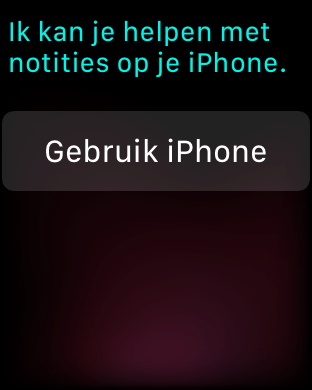 Zowel Siri als Google Now verstond ons bijna vlekkeloos, wat natuurlijk een belangrijke eerste voorwaarde is als je een assistent wil gebruiken. Op de juiste interpretatie konden we echter niet bouwen. Je moet vaak goed weten wat je zegt in het geval van zowel Siri als Google Assistant en als je Engels spreekt, ook van S Voice. Natuurlijk is het in veel gevallen mogelijk om iets alsnog voor elkaar te krijgen als het misgaat, maar eigenlijk zijn de assistenten geen van alle op het niveau dat het de moeite loont om ze taken te laten uitvoeren die net buiten de gebaande paden liggen. Tenzij je natuurlijk geen handen vrij hebt om het op een andere manier te doen.
Zowel Siri als Google Now verstond ons bijna vlekkeloos, wat natuurlijk een belangrijke eerste voorwaarde is als je een assistent wil gebruiken. Op de juiste interpretatie konden we echter niet bouwen. Je moet vaak goed weten wat je zegt in het geval van zowel Siri als Google Assistant en als je Engels spreekt, ook van S Voice. Natuurlijk is het in veel gevallen mogelijk om iets alsnog voor elkaar te krijgen als het misgaat, maar eigenlijk zijn de assistenten geen van alle op het niveau dat het de moeite loont om ze taken te laten uitvoeren die net buiten de gebaande paden liggen. Tenzij je natuurlijk geen handen vrij hebt om het op een andere manier te doen.
Kort gezegd werkt het prima als je weet wat je moet zeggen, maar anders loop je regelmatig tegen de domheid van de virtuele assistenten aan. Denk je er dus over om een smartwatch aan te schaffen om met stemcommando's te werken zonder ook maar een telefoon of horloge aan te raken? Vergeet het voorlopig maar. Er is echter hoop voor de toekomst. Hoewel Siri, ondanks de imperfectie, voor nu de meest geavanceerde spraakassistent is van degene die we hier bespreken, komt Google Assistant mee met Android Wear 2.0. In het begin zal deze virtuele assistent geen ondersteuning hebben voor Nederlands, maar Assistant zal uiteindelijk een flinke stap voorwaarts zijn ten opzichte van de Google Now-assistent.
Andere praktische zaken
Een belangrijk praktisch aspect van een smartwatch blijft de beschikbaarheid van goede apps. Op dat gebied doen Android Wear en watchOS de beste zaken. Tizen van Samsung loopt duidelijk nog achter wat het aantal apps van hoge kwaliteit betreft. Dergelijke apps zijn er zonder meer, in de vorm van Uber, Flipboard en Samsungs eigen apps, maar als je door de Tizen-appwinkel bladert en wat apps downloadt, resulteert dat relatief vaak in een tegenvaller. Bij de andere twee appwinkels zijn de apps vaak van hogere kwaliteit en er zijn er ook meer van. De goede voorbeelden op Tizen bewijzen dat het zeker niet onmogelijk is om goede apps te maken voor het platform en of je een toepassing zult missen, is afhankelijk van hoe je je smartwatch gebruikt. Voor de belangrijkste functies zijn prima apps beschikbaar, maar wil je bijvoorbeeld iets anders, zoals een gitaartuner of een goed spel, dan kun je lang zoeken.
Accu
Ook accuduur is een belangrijke praktijkfactor voor een smartwatch. Hoewel we niet al te diep op de verschillende hardware ingaan in dit artikel, willen we toch even het verschil in accuduur aanstippen. Het verschilt namelijk nogal tussen de recent uitgebrachte smartwatches die we voor dit artikel gebruikten. De Gear S3 wint het op dat gebied met gemak, waarbij we makkelijk drie dagen met de accu deden als het always-onscherm uitgeschakeld was.
De Apple Watch en Asus Zenwatch 3 strijden om de tweede plek, die ze naar ons idee moeten delen. De horloges gingen allebei ongeveer twee dagen mee. Houd er rekening mee dat een functie als de hartslagmeter, die je hartslag om de zoveel tijd kan meten, behoorlijk wat energie kost. Hetzelfde geldt voor een scherm dat constant, in gedimde stand, aanstaat en ook voor het afspelen van muziek. Dat laatste is overigens iets wat we niet uitgebreid besproken hebben op deze pagina's, omdat het op alle platforms prima werkt en de verschillen in aanpak tussen de platforms relatief klein zijn.
Tot slot
Smartwatches blijven nicheproducten; daar verandert dit artikel niets aan, hoewel we naarstig hebben gezocht naar problemen die met deze slimme horloges kunnen worden opgelost. Toch zijn er uiteenlopende situaties waarin een smartwatch meerwaarde kan hebben en dat zijn er ongetwijfeld meer dan we in dit artikel bespreken. We hebben enkele voor de hand liggende toepassingen benoemd en gekeken op welk platform ze het prettigst werken.
De interface zelf en hoe de meldingen werken, zijn daarbij natuurlijk van groot belang, omdat alles wat je met een smartwatch doet, ermee staat of valt. Het moet simpel te bedienen zijn, waarbij een paar tikken extra al een reden kunnen zijn om je smartphone er alsnog bij te pakken. Samsung heeft op dat gebied de slimste uitvinding gedaan: de roteerbare bezel, waardoor je het zicht op het horloge niet belemmert en je minder hoeft te priegelen op het kleine schermpje.
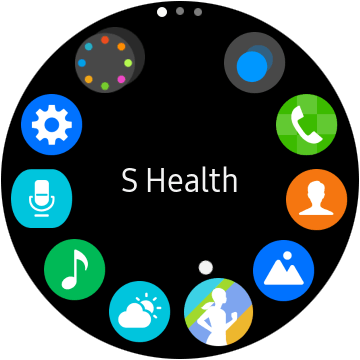 Android Wear 1.x voelt daarmee vergeleken primitief aan, waarbij er veel geswipet moet worden en er nog veel ruimte voor verbetering is op het gebied van overzicht en het snel voor elkaar krijgen wat je voor ogen hebt. WatchOS is een systeem dat een stuk strakker en volwassener overkomt. Het navigeren door de interface is alleen hier en daar wat priegelig en komt het beste uit de verf als je slechts een paar functies gebruikt, die je als complicatie op je klokscherm hebt staan. Tizen van Samsung is op gui-gebied echter de winnaar en we hopen dat er in de komende tijd meer goede apps uitkomen voor het besturingssysteem. Daarin loopt Tizen namelijk nog wat achter.
Android Wear 1.x voelt daarmee vergeleken primitief aan, waarbij er veel geswipet moet worden en er nog veel ruimte voor verbetering is op het gebied van overzicht en het snel voor elkaar krijgen wat je voor ogen hebt. WatchOS is een systeem dat een stuk strakker en volwassener overkomt. Het navigeren door de interface is alleen hier en daar wat priegelig en komt het beste uit de verf als je slechts een paar functies gebruikt, die je als complicatie op je klokscherm hebt staan. Tizen van Samsung is op gui-gebied echter de winnaar en we hopen dat er in de komende tijd meer goede apps uitkomen voor het besturingssysteem. Daarin loopt Tizen namelijk nog wat achter.
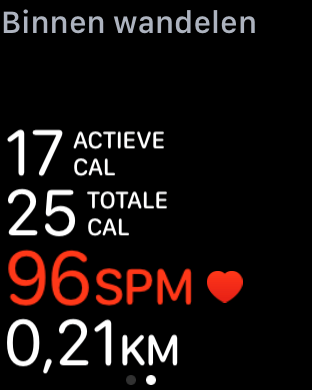 Daarmee is Tizen nog niet per se het te prefereren smartwatchbesturingssysteem. Dat hangt er logischerwijs vanaf waar je een smartwatch voor gebruikt. Zo heeft watchOS erg overzichtelijke en functionele fitnessfuncties en als je primair de fitnesstrackingfuncties wil gebruiken, kunnen we ons dan ook voorstellen dat je voor die optie kiest. Android Wear heeft met Google Fit beperkte fitnessfunctionaliteit en hoewel dat genoeg kan zijn, is het wijs om je daarin te verdiepen.
Daarmee is Tizen nog niet per se het te prefereren smartwatchbesturingssysteem. Dat hangt er logischerwijs vanaf waar je een smartwatch voor gebruikt. Zo heeft watchOS erg overzichtelijke en functionele fitnessfuncties en als je primair de fitnesstrackingfuncties wil gebruiken, kunnen we ons dan ook voorstellen dat je voor die optie kiest. Android Wear heeft met Google Fit beperkte fitnessfunctionaliteit en hoewel dat genoeg kan zijn, is het wijs om je daarin te verdiepen.
Tizen doet het met S Health een stuk uitgebreider, waarbij er aardig wat in te stellen is. Het gaat enigszins ten koste van het overzicht, maar afhankelijk van je sport is dat wellicht een minpunt dat je wil slikken. Kijk trouwens ook goed naar welke hardware een smartwatch heeft voordat je tot aanschaf overgaat, want niet alle horloges kunnen onder water of zijn spatwaterdicht en evenmin hebben ze allemaal ingebouwde gps, waardoor je bij het sporten alsnog je telefoon bij je moet hebben.
Op het gebied van navigatie draagt Tizen de rode lantaarn. Het werkt, maar daar is ook alles mee gezegd. Apples Kaarten-app werkte bij ons weliswaar niet vlekkeloos, maar is overzichtelijk en je kunt de kaart tevoorschijn toveren als je op een instructie tikt, zodat je bijvoorbeeld weet waar je moet afslaan. Google Maps doet het eveneens prima, waarbij de kaart zelfs continu wordt weergegeven, samen met de instructie.
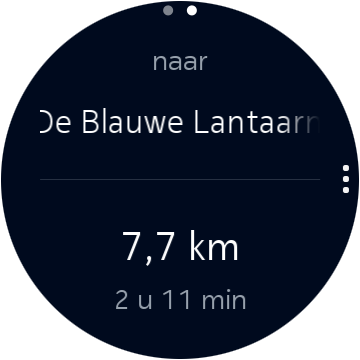 Op het gebied van stembediening hebben alle virtuele assistenten nog veel te leren, maar Siri werkt op dit moment het best. Wel komt Google Assistant eerdaags naar Android Wear 2 en die zou van vergelijkbaar niveau moeten zijn, hoewel het niet meteen in het Nederlands beschikbaar zal zijn. Tizens stembediening spreekt helemaal geen Nederlands, wat erg jammer is. In het algemeen geldt dat de assistenten je verstaan, maar zich nog te vaak geen raad weten met spraakcommando's die net buiten het gebruikelijke vallen.
Op het gebied van stembediening hebben alle virtuele assistenten nog veel te leren, maar Siri werkt op dit moment het best. Wel komt Google Assistant eerdaags naar Android Wear 2 en die zou van vergelijkbaar niveau moeten zijn, hoewel het niet meteen in het Nederlands beschikbaar zal zijn. Tizens stembediening spreekt helemaal geen Nederlands, wat erg jammer is. In het algemeen geldt dat de assistenten je verstaan, maar zich nog te vaak geen raad weten met spraakcommando's die net buiten het gebruikelijke vallen.
Hoewel de opkomst van het fenomeen smartwatch alweer een paar jaar aan de gang is, viel ons bij het testen van deze smartwatches op dat er toch nog behoorlijk wat verbeterpunten zijn. Vanwege de tegenvallende verkopen is er wellicht minder energie gestoken in de ontwikkeling van de bijbehorende platforms. Hoe dan ook, aan elk platform mag wat ons betreft nog behoorlijk wat gesleuteld worden. Op dit moment heeft nog geen enkel platform ons overtuigd.

/i/2001367237.jpeg?f=imagenormal)
/i/2001367293.png?f=imagemedium)
/i/2001367295.png?f=imagemedium)
/i/2001367297.png?f=thumblarge)
/i/2001367299.png?f=thumblarge)
/i/2001367291.png?f=thumblarge)
 De rest van de interface is redelijk eenvoudig gehouden bij Android Wear. Als je vanuit het klokscherm naar beneden veegt, kom je bij de quick toggles en instellingen. Veeg je naar rechts, dan kom je bij de apps. Daarnaast volgt een lijst van contacten en daar weer naast kun je een stemopdracht geven, zoals 'Bel Henk', 'Zet de timer op 60 seconden' of 'Stuur een WhatsApp-bericht naar Maarten'.
De rest van de interface is redelijk eenvoudig gehouden bij Android Wear. Als je vanuit het klokscherm naar beneden veegt, kom je bij de quick toggles en instellingen. Veeg je naar rechts, dan kom je bij de apps. Daarnaast volgt een lijst van contacten en daar weer naast kun je een stemopdracht geven, zoals 'Bel Henk', 'Zet de timer op 60 seconden' of 'Stuur een WhatsApp-bericht naar Maarten'./i/2001374267.png?f=imagemedium)
/i/2001374275.png?f=imagemedium)
/i/2001374269.png?f=thumbmedium)
/i/2001374271.png?f=thumbmedium)
/i/2001374277.png?f=thumbmedium)
/i/2001374279.png?f=thumbmedium)
/i/2001374281.png?f=thumbmedium)
/i/2001374285.png?f=thumbmedium)
/i/2001374287.png?f=thumbmedium)
/i/2001374289.png?f=thumbmedium)

/i/2001375739.png?f=imagemedium)
/i/2001375709.png?f=imagemedium)
/i/2001375737.png?f=thumblarge)
/i/2001375713.png?f=thumblarge)
/i/2001375717.png?f=thumblarge)
/i/2001375743.png?f=thumblarge)
/i/2001375721.png?f=thumblarge)
/i/2001375733.png?f=thumblarge)
/i/2001375741.png?f=thumblarge)
/i/2001375723.png?f=thumblarge)
/i/2001375715.png?f=thumblarge)

/i/2001375635.png?f=thumblarge)
/i/2001375641.png?f=thumblarge)
/i/2001375643.png?f=thumblarge)
/i/2001375645.png?f=thumblarge)
/i/2001375647.png?f=thumblarge)
/i/2001375649.png?f=thumblarge)
/i/2001375619.png?f=thumblarge)
/i/2001375621.png?f=thumblarge)
/i/2001375627.png?f=thumblarge)
/i/2001375629.png?f=thumblarge)
/i/2001375623.png?f=thumblarge)
/i/2001375625.png?f=thumblarge)
/i/2001374305.png?f=thumbmedium)
/i/2001374317.png?f=thumbmedium)
/i/2001374291.png?f=thumbmedium)
/i/2001374301.png?f=thumbmedium)
/i/2001374303.png?f=thumbmedium)
/i/2001374311.png?f=thumbmedium)
/i/2001374313.png?f=thumbmedium)
/i/2001374315.png?f=thumbmedium)
/i/2001375687.png?f=thumbmedium)
/i/2001375689.png?f=thumbmedium)
/i/2001375691.png?f=thumbmedium)
/i/2001375693.png?f=thumbmedium)
/i/2001375615.png?f=thumbmedium)
/i/2001375617.png?f=thumbmedium)
/i/2001375613.png?f=thumbmedium)
/i/2001375611.png?f=thumbmedium)
/i/2001375673.png?f=imagemedium)
/i/2001375675.png?f=imagemedium)
/i/2001375677.png?f=thumblarge)
/i/2001375679.png?f=thumblarge)
/i/2001375681.png?f=thumblarge)
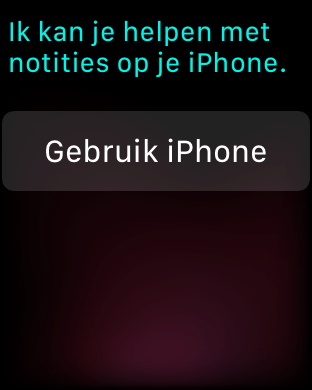 Zowel Siri als Google Now verstond ons bijna vlekkeloos, wat natuurlijk een belangrijke eerste voorwaarde is als je een assistent wil gebruiken. Op de juiste interpretatie konden we echter niet bouwen. Je moet vaak goed weten wat je zegt in het geval van zowel Siri als Google Assistant en als je Engels spreekt, ook van S Voice. Natuurlijk is het in veel gevallen mogelijk om iets alsnog voor elkaar te krijgen als het misgaat, maar eigenlijk zijn de assistenten geen van alle op het niveau dat het de moeite loont om ze taken te laten uitvoeren die net buiten de gebaande paden liggen. Tenzij je natuurlijk geen handen vrij hebt om het op een andere manier te doen.
Zowel Siri als Google Now verstond ons bijna vlekkeloos, wat natuurlijk een belangrijke eerste voorwaarde is als je een assistent wil gebruiken. Op de juiste interpretatie konden we echter niet bouwen. Je moet vaak goed weten wat je zegt in het geval van zowel Siri als Google Assistant en als je Engels spreekt, ook van S Voice. Natuurlijk is het in veel gevallen mogelijk om iets alsnog voor elkaar te krijgen als het misgaat, maar eigenlijk zijn de assistenten geen van alle op het niveau dat het de moeite loont om ze taken te laten uitvoeren die net buiten de gebaande paden liggen. Tenzij je natuurlijk geen handen vrij hebt om het op een andere manier te doen./i/2001375749.png?f=thumblarge)
/i/2001375761.png?f=thumblarge)
/i/2001375757.png?f=thumblarge)
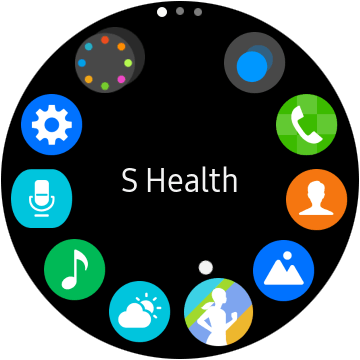 Android Wear 1.x voelt daarmee vergeleken primitief aan, waarbij er veel geswipet moet worden en er nog veel ruimte voor verbetering is op het gebied van overzicht en het snel voor elkaar krijgen wat je voor ogen hebt. WatchOS is een systeem dat een stuk strakker en volwassener overkomt. Het navigeren door de interface is alleen hier en daar wat priegelig en komt het beste uit de verf als je slechts een paar functies gebruikt, die je als complicatie op je klokscherm hebt staan. Tizen van Samsung is op gui-gebied echter de winnaar en we hopen dat er in de komende tijd meer goede apps uitkomen voor het besturingssysteem. Daarin loopt Tizen namelijk nog wat achter.
Android Wear 1.x voelt daarmee vergeleken primitief aan, waarbij er veel geswipet moet worden en er nog veel ruimte voor verbetering is op het gebied van overzicht en het snel voor elkaar krijgen wat je voor ogen hebt. WatchOS is een systeem dat een stuk strakker en volwassener overkomt. Het navigeren door de interface is alleen hier en daar wat priegelig en komt het beste uit de verf als je slechts een paar functies gebruikt, die je als complicatie op je klokscherm hebt staan. Tizen van Samsung is op gui-gebied echter de winnaar en we hopen dat er in de komende tijd meer goede apps uitkomen voor het besturingssysteem. Daarin loopt Tizen namelijk nog wat achter.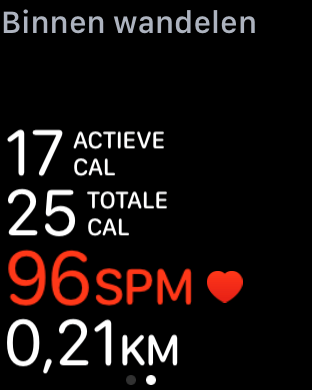 Daarmee is Tizen nog niet per se het te prefereren smartwatchbesturingssysteem. Dat hangt er logischerwijs vanaf waar je een smartwatch voor gebruikt. Zo heeft watchOS erg overzichtelijke en functionele fitnessfuncties en als je primair de fitnesstrackingfuncties wil gebruiken, kunnen we ons dan ook voorstellen dat je voor die optie kiest. Android Wear heeft met Google Fit beperkte fitnessfunctionaliteit en hoewel dat genoeg kan zijn, is het wijs om je daarin te verdiepen.
Daarmee is Tizen nog niet per se het te prefereren smartwatchbesturingssysteem. Dat hangt er logischerwijs vanaf waar je een smartwatch voor gebruikt. Zo heeft watchOS erg overzichtelijke en functionele fitnessfuncties en als je primair de fitnesstrackingfuncties wil gebruiken, kunnen we ons dan ook voorstellen dat je voor die optie kiest. Android Wear heeft met Google Fit beperkte fitnessfunctionaliteit en hoewel dat genoeg kan zijn, is het wijs om je daarin te verdiepen.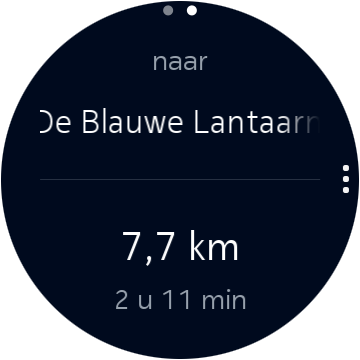 Op het gebied van stembediening hebben alle virtuele assistenten nog veel te leren, maar Siri werkt op dit moment het best. Wel komt Google Assistant eerdaags naar Android Wear 2 en die zou van vergelijkbaar niveau moeten zijn, hoewel het niet meteen in het Nederlands beschikbaar zal zijn. Tizens stembediening spreekt helemaal geen Nederlands, wat erg jammer is. In het algemeen geldt dat de assistenten je verstaan, maar zich nog te vaak geen raad weten met spraakcommando's die net buiten het gebruikelijke vallen.
Op het gebied van stembediening hebben alle virtuele assistenten nog veel te leren, maar Siri werkt op dit moment het best. Wel komt Google Assistant eerdaags naar Android Wear 2 en die zou van vergelijkbaar niveau moeten zijn, hoewel het niet meteen in het Nederlands beschikbaar zal zijn. Tizens stembediening spreekt helemaal geen Nederlands, wat erg jammer is. In het algemeen geldt dat de assistenten je verstaan, maar zich nog te vaak geen raad weten met spraakcommando's die net buiten het gebruikelijke vallen.:fill(white):strip_exif()/i/2001222793.jpeg?f=thumbmedium)
:strip_exif()/i/2001437459.png?f=thumbmedium)
:strip_exif()/i/2001218379.png?f=thumbmedium)
/i/2001960459.png?f=fpa)
:strip_icc():strip_exif()/u/404245/546212_3443852129431_1064432252_33131998_574686235_n.jpg?f=community)
:fill(white):strip_exif()/i/2001218351.jpeg?f=thumbmedium)